xdm下载器官方版是一款功能强大,开源免费的电脑下载工具,相信经常从网页中下载文件的用户们会发现从网站的内容时网速是非常的慢,这时呢,你就可以配合xdm2020来使用啦,可轻松帮助用户将下载速度提高到500%,并支持帮助用户下载文档、压缩包、音乐、视频、程序等多种类型文件,可以很好的满足用户们的下载需求。
除此之外,xdm下载器还内置了强大的视频转换器,可让您将下载的视频转换为其他格式,以便随后可以在手机或电视上观看,十分方便,欢迎有需要的用户们免费下载体验。

软件特点
1、以最大可能的速度下载文件。
2、适用于所有版本的浏览器。
3、xdm可以保存来自Daily Motion、Metacafe或其他流行视频共享网站的视频。
4、使用Windows ISA,支持自动代理、NTLM和Kerberos身份验证。
5、支持HTTP、HTTPS、带身份验证的FTP协议、代理服务器、cookie、重定向等。
6、恢复由于连接问题、电源故障或会话过期而导致的中断/死机下载。
7、批量下载、剪贴板监控、自动防病毒检查、计划程序、下载完成时系统关闭。
软件功能
1、下载任何流媒体视频
XDM可以从MySpaceTV和Google Video等热门网站下载FLV视频。从互联网上下载网页嵌入视频的最佳方式就在这里。安装XDM后,只要您在Internet上的任何位置观看视频,就会弹出“下载此视频”按钮。只需单击按钮即可开始下载剪辑。
2、下载速度快5倍
由于其智能动态文件分段技术,XDM可以将下载速度提高5倍。与其他下载管理器和加速器不同,XDM段在下载过程中动态下载文件,并重用可用连接而无需额外的连接和登录阶段,以实现最佳加速性能。
3、适用于所有浏览器
XDM支持所有流行的浏览器,包括Google Chrome,Firefox Quantum,Vivaldi,Opera以及Windows,Linux和OS X上的许多其他浏览器。
4、下载简历
XDM将从他们中断的地方恢复未完成的下载。全面的错误恢复和恢复功能将因连接丢失或丢失,网络问题,计算机关闭或意外断电而重新启动中断下载或中断。
5、智能调度程序,速度限制器和排队下载
XDM可以在设定的时间连接到Internet,下载所需的文件,断开连接或关闭计算机。XDM还支持速度限制器,允许在下载时进行浏览。XDM还支持排队下载以逐个执行下载
6、支持代理服务器,身份验证和其他高级功能
XDM支持所有类型的代理服务器,包括Windows ISA和不同类型的防火墙。XDM支持自动代理配置,NTLM,基本,摘要,Kerberos,协商验证算法,批量下载等。
常见问题
一、如何下载整个社交平台播放列表?
只需从浏览器的地址栏中复制该频道/播放列表的地址,然后粘贴到“下载视频”窗口即可。要打开“下载视频”窗口,请转到XDM菜单 - >文件 - >下载视频,或单击工具栏上的视频图标。
二、如何增加下载的电影或歌曲的音量?
选择该下载,右键单击并选择“转换”。视频转换器将打开。现在点击“提升”按钮增加音量。选择目标格式并单击转换。
三、如何为手机转换下载的电影?
XDM内置视频转换器,支持多种设备和文件格式。右键单击下载并选择“转换”。选择目标格式/设备,然后单击转换。
四、XDM不捕获下载,如何解决?
首先检查您的浏览器是否已安装插件。如果没有,则从XDM菜单 - >工具 - >浏览器监控页面安装插件。如果已安装addon,则可能文件类型未包含在受支持的文件列表中。您可以从XDM菜单 - >工具 - >浏览器监控添加它,并添加文件扩展名'XDM将自动从浏览器接收以下文件类型的下载'例如,如果XDM没有自动下载DMG文件,只需添加此项如上所述扩展到支持的文件列表。请始终检查您是否使用最新版本的XDM,从XDM菜单 - >帮助 - >检查更新。如果XDM仍未下载文件,请将问题发布在:XDM菜单 - >帮助 - >支持页面。
五、在浏览器中播放视频时,XDM不显示“DOWNLOAD VIDEO”选项,如何解决?
首先检查您的浏览器是否已安装插件。如果没有,则从XDM菜单 - >工具 - >浏览器监控页面安装插件。也可能是视频尺寸太小而XDM忽略了视频。要使这项工作只需转到XDM菜单 - >工具 - >浏览器监控,并降低“下载大于'的视频”下拉列表中的值。或者,您可以复制包含视频的网页地址,转到XDM菜单 - >文件 - >下载视频,然后粘贴地址。XDM将解析并下载视频。如果问题仍然存在,请将问题发布在:XDM菜单 - >帮助 - >支持页面。
六、我收到错误说“无法附加/转换文件部分,请检查驱动器是否已满或写保护”,为什么?
您使用的是旧版本的XDM或尚未安装其他组件。请转到XDM菜单 - >帮助 - >更新组件。如果问题仍然存在,请将问题发布在:XDM菜单 - >帮助 - >支持页面。
七、XDM错误地接管我不希望它接管的下载,如何阻止这个?
当出现“新下载”窗口时,单击更多..按钮并选择“不捕获从此地址下载”。或者,如果您希望XDM不捕获某些文件类型(如PDF),只需从支持的文件列表中删除该文件即可。转到XDM菜单 - >工具 - >浏览器监控并从'XDM将自动接收来自浏览器的以下文件类型下载列表'中删除文件类型。
八、在播放视频时,XDM在“下载视频”弹出窗口中没有显示不同的格式,如何获取所有格式?
在浏览器的视频播放器中选择其他格式,XDM将自动在“下载视频”面板中包含此格式。或者,复制包含视频的网页地址,然后粘贴到“下载视频”对话框中,从XDM菜单 - >文件 - >下载视频。
九、如何提高XDM的下载速度?
您可以从XDM菜单 - >工具 - >网络优化中优化XDM的网络设置,并选择您的连接类型。
十、在恢复下载XDM时说,下载会话已过期,该怎么办?
选择下载并单击刷新链接,然后单击“打开包含网页”。如果您正在下载文件,XDM将自动获取新的下载链接。如果是流媒体视频,请从“DOWNLOAD VIDEO”面板中选择相同的格式。如果是从“下载视频”菜单下载视频,则从对话框中选择相同的格式。如果没有该选项,请选中“高级设置”复选框,打开找到下载的网页,复制下载链接并粘贴新的下载URL。如果您手动粘贴链接,请不要忘记单击“保存”
十一、如何逐个下载文件?
有两种选择:
1、将“最大同时下载次数”设置为1.然后继续添加下载。当1个下载正在进行时,其他下载将等待。
2、使用下载队列。添加下载时,单击“更多...”并选择队列。您可以从XDM菜单 - >工具 - >选项 - >队列和调度程序创建新队列。
更新日志
v7.2.11版本
1、更新了翻译并修复了Linux本机消息传递问题
2、改进了浏览器集成
3、修复已知bug
- 多线程下载工具
-
 更多 (26个) >>常用的多线程下载工具 多线程下载工具理论上可以下载超过1000层的子目录网页和图像等内容。使用多线程下载器可以让你在下载的时候进行得更加流畅,支持捕获网页风格样式以及多种格式网页抓取,下面小编就给大家推荐一些常用的多线程下载软件,比如AriaNg(多线程下载工具),无需任何编译器或运行环境即可运行,大家只要将AriaNg多线程下载器放在您的Web服务器里并在浏览器中打开即可使用,还有广泛被大家接受的迅雷,是最早支持多线程下载的下载软件之一,相信大家都体会过那种极速下载的快意,其它还有比特彗星和idm下载神器等等,有需求的朋友不妨下载体验哦~
更多 (26个) >>常用的多线程下载工具 多线程下载工具理论上可以下载超过1000层的子目录网页和图像等内容。使用多线程下载器可以让你在下载的时候进行得更加流畅,支持捕获网页风格样式以及多种格式网页抓取,下面小编就给大家推荐一些常用的多线程下载软件,比如AriaNg(多线程下载工具),无需任何编译器或运行环境即可运行,大家只要将AriaNg多线程下载器放在您的Web服务器里并在浏览器中打开即可使用,还有广泛被大家接受的迅雷,是最早支持多线程下载的下载软件之一,相信大家都体会过那种极速下载的快意,其它还有比特彗星和idm下载神器等等,有需求的朋友不妨下载体验哦~ -
-
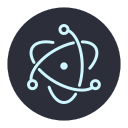
SoftDownloader(纯净的软件下载工具) 49.26M
查看/简体中文v0.1.0 -

After Link Downloader中文绿色版 614K
查看/简体中文v6.3.2 -

飞鸟下载器电脑版 137.95M
查看/简体中文v4.30官方版 -

mipony中文版 19.03M
查看/多国语言[中文]v3.3.0 -

free download manager for linux中文版 40.55M
查看/简体中文v6.29.1免费版 -

PicoTorrent官方版 5.46M
查看/繁体中文v0.25 -

internet download manager(idm)中文版 9.4M
查看/简体中文v6.42.41 -
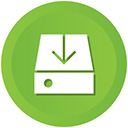
URL批量下载工具Batch URL Downloader 3.29M
查看/英文v6.0官方版 -
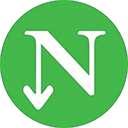
NDM下载器中文版 1.48M
查看/简体中文v1.4.10 -

pdm下载器中文版 109.06M
查看/多国语言[中文]v5.1.0 -

比特彗星电脑版(bitcomet) 43.51M
查看/简体中文v2.14.5.15 -

夜云电脑版 16.2M
查看/简体中文v1.5.0 -

copy handler快速复制工具 22.86M
查看/简体中文v1.50 -

ariang中文版 538K
查看/简体中文v1.3.8官方版 -

ibookbox网页小说批量下载阅读器 61.09M
查看/简体中文v4.3.6 32位64位官方版 -

flareget(高速下载工具) 8.03M
查看/英文v5.0.0官方版
-
发表评论
0条评论软件排行榜
热门推荐
 After Link Downloader中文绿色版 v6.3.2614K / 简体中文
After Link Downloader中文绿色版 v6.3.2614K / 简体中文 free download manager for linux中文版 v6.29.1免费版40.55M / 简体中文
free download manager for linux中文版 v6.29.1免费版40.55M / 简体中文 阿里云盘电脑版 v6.8.7官方版138.88M / 简体中文
阿里云盘电脑版 v6.8.7官方版138.88M / 简体中文 pcstory蘑菇下载器 v6.4.0.110.7M / 简体中文
pcstory蘑菇下载器 v6.4.0.110.7M / 简体中文 小叶文库下载器 v20.11.11屏蔽更新复活版27.78M / 简体中文
小叶文库下载器 v20.11.11屏蔽更新复活版27.78M / 简体中文 vso downloader中文旗舰注册版 v5.0.1.61修改版34.98M / 简体中文
vso downloader中文旗舰注册版 v5.0.1.61修改版34.98M / 简体中文 utorrent pro中文版 v3.6.0.471964.32M / 多国语言[中文]
utorrent pro中文版 v3.6.0.471964.32M / 多国语言[中文] 学无止下载器官方版 v2.12.25120.85M / 简体中文
学无止下载器官方版 v2.12.25120.85M / 简体中文 腾讯qq旋风电脑版 v4.8.773.4009.3M / 简体中文
腾讯qq旋风电脑版 v4.8.773.4009.3M / 简体中文 唧唧down最新版 v1.236.0官方版703K / 简体中文
唧唧down最新版 v1.236.0官方版703K / 简体中文




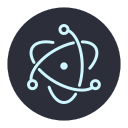






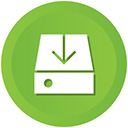
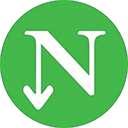







 阿里云盘电脑版 v6.8.7官方版
阿里云盘电脑版 v6.8.7官方版 pcstory蘑菇下载器 v6.4.0.1
pcstory蘑菇下载器 v6.4.0.1 小叶文库下载器 v20.11.11屏蔽更新复活版
小叶文库下载器 v20.11.11屏蔽更新复活版 vso downloader中文旗舰注册版 v5.0.1.61修改版
vso downloader中文旗舰注册版 v5.0.1.61修改版 utorrent pro中文版 v3.6.0.47196
utorrent pro中文版 v3.6.0.47196 学无止下载器官方版 v2.12.25
学无止下载器官方版 v2.12.25 腾讯qq旋风电脑版 v4.8.773.400
腾讯qq旋风电脑版 v4.8.773.400 唧唧down最新版 v1.236.0官方版
唧唧down最新版 v1.236.0官方版 赣公网安备36010602000168号
赣公网安备36010602000168号